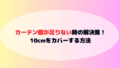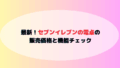家族で1台のiPadを共有したいと考えたとき、「アカウントを切り替えながら使える?」と疑問に思う方も多いでしょう。
この記事では、iPadのアカウント切り替え事情と、家族利用に必要な設定方法・注意点を詳しく解説します。
iPadを家族で使い分けるためのアカウント切り替え基礎知識
1台のiPadで複数のアカウントは可能?
現時点では、iPadにPCのような「マルチユーザー機能」は搭載されていません。
つまり、1台に複数Apple IDを個別ログインして使い分けることはできない仕様です。
iPadのユーザー切り替え機能と現状の制限について
教育機関向け(学校用iPad)では、共有iPad機能というユーザー切り替え機能が提供されていますが、一般家庭用には未対応です。
そのため、個人用として1つのApple IDにサインインする使い方が基本となります。
ファミリー共有機能の概要と家族で使うメリット
家庭利用では、Appleが提供する「ファミリー共有」機能を活用するのが現実的な解決策です。
これにより、アプリ・音楽・ストレージを家族全員で共有できるため、コストも節約でき、管理もしやすくなります。
家族でiPadを使う設定方法と初期設定の手順
Apple IDの作成・登録・追加手順の解説
まずは家族それぞれのApple IDを作成しましょう。
Apple公式サイトまたはiOS端末から無料で登録可能です。
ファミリー共有の設定方法・メンバーの参加方法
-
設定アプリで「ファミリー共有」を選択
-
ファミリーオーガナイザー(管理者)が家族を招待
-
招待された側が承認すれば設定完了
お子様用アカウント作成・登録・承認手順
13歳未満のお子様用には、ペアレンタルコントロール対応のApple IDを作成します。
親の承認を必要とする仕組みで、安全に管理できます。
Mac・iPhone・iPadOSでの設定・サインイン手順
いずれも「設定」→「ユーザーとアカウント」→「ファミリー共有」で手続き可能です。
iCloud設定もこの画面で一括管理できます。
iPadのアカウント切り替えが『できない』理由と対応策
ユーザー切り替え非搭載の理由とAppleの方針
AppleはiPadをパーソナルデバイス(個人使用前提)と位置付けており、パソコンのようなマルチアカウント方式は採用していません。
複数人で使う場合の注意点と便利な使い方
-
重要な情報や設定変更はスクリーンタイム機能で制限
-
必要に応じて個別アプリごとのログアウト・ログインを活用
家族で使う際の課金・サブスクリプション・Apple Music共有方法
ファミリー共有を有効にすると、
-
Apple Music
-
iCloud+ストレージプラン
-
App Store購入
を一括管理・共有でき、各人の負担を減らせます。
ファミリー共有の具体的な使い方と管理方法
デバイス追加・メンバー管理・削除・解除の手順
ファミリー共有画面から、新規メンバー追加・削除・再招待が手軽に可能です。
管理者(オーガナイザー)が一元管理します。
アカウントごとのアプリ・写真・ストレージの共有と制限
-
購入したアプリはメンバー全員に共有
-
iCloudストレージは各人が割り当てられた容量を使用可能
-
写真やデータは個別管理もでき、プライバシーを守れます。
iCloudファイル管理・位置情報共有とプライバシー保護
位置情報を共有すれば、家族の居場所を把握できる安心機能も。
ただし、共有設定は個別にON/OFF可能なので、プライバシー管理も万全です。
子ども向け利用時の保護者機能・制限についての案内
お子様のiPad利用制限・承認機能と設定方法
「スクリーンタイム」機能を使って、
-
アプリ使用制限
-
コンテンツ制限
-
購入リクエスト承認
など細かい管理が可能です。
購入リクエストと承認・ペアレンタルコントロールの使い方
お子様がアプリを購入しようとした際、保護者の承認が必須になる設定ができます。
安心して利用させるために必須の機能です。
年齢制限・アプリ利用・時間制限・プライバシー管理
アプリごとに年齢制限設定が可能。
また、使用時間を日別・アプリ別に管理でき、過剰な利用を防げます。
アカウント管理とセキュリティ対策のポイント
パスワード・2段階認証・プライバシー設定
必ずApple IDには強力なパスワードと2ファクタ認証を設定し、アカウント乗っ取りリスクを防ぎましょう。
メンバー解除・アカウント削除時の注意点
ファミリー共有からメンバーを削除すると、そのメンバーは共有コンテンツへのアクセスを失います。
削除前にはデータのバックアップを推奨します。
家族デバイス間の安全なデータ送信・共有方法
AirDropやiCloud共有アルバムを活用すれば、安全かつ高速にファイル共有が可能です。
iPadアカウント切り替え・家族利用に関するよくある質問と解説
複数アカウントでのストレージ管理方法
ファミリー共有なら、iCloud+のストレージ容量(例:200GB、2TBプラン)を家族全員で分け合えます。個別購入するよりコスパ抜群です。
ファミリー共有後のトラブル事例・対処法
-
購入履歴が共有されてしまう
→「購入の共有」をOFFに設定可能 -
メンバーが勝手にアプリ購入
→「承認と購入のリクエスト」を必ず有効に
今後のiPadOSアップデートとユーザー切り替え機能の展望
近年のiPadOSアップデートでは、マルチユーザー機能の追加要望が高まっています。
今後のアップデートで一般向けユーザー切り替え機能が実装される可能性にも注目が集まっています。
まとめ|家族でiPadを共有するなら「ファミリー共有」を活用しよう!
現状、iPadには家庭用のマルチユーザー切り替え機能はありませんが、ファミリー共有機能を正しく使えば、家族それぞれのニーズに応じた使い分けが可能です。
安全に、そして便利にiPadを家族で活用するために、この記事をぜひ参考にしてくださいね。